Lo que hay que saber
- Para restablecer el Fire Stick y liberar memoria: Ve a Ajustes > Dispositivo > Restablecer valores de fábrica > Restablecer.
- O, en el mando: Mantén pulsados los botones Atrás y Derecha simultáneamente, y luego selecciona Restablecer.
- Borra apps individuales: Ve a Ajustes > Aplicaciones > Gestionar aplicaciones instaladas. Selecciona una app y elige Desinstalar.
En este artículo se explica cómo restablecer un Amazon Fire Stick a los ajustes de fábrica para liberar su memoria y que funcione como nuevo. También compartiremos cómo eliminar aplicaciones específicas para liberar memoria si no quieres realizar un restablecimiento total.
Cómo restablecer el Amazon Fire Stick
Hay dos formas de restablecer el Amazon Fire Stick a su configuración de fábrica por defecto. La primera implica navegar a través de la configuración del dispositivo, mientras que la segunda utiliza el mando a distancia. A continuación te explicamos cómo restablecer a través del primer método, que se aplica a todas las versiones de los dispositivos Fire Stick y Fire TV.
Con cualquiera de los dos métodos, al restablecer tu Amazon Fire Stick perderás todo lo que hayas añadido al dispositivo desde que lo compraste, aunque todo lo que hayas comprado con tu cuenta de Amazon se podrá volver a descargar sin ningún coste adicional.
- Ve a Ajustes.
- Ve a Dispositivo.
Esto puede ser Sistema en los dispositivos que no se han actualizado a la última versión de software.
- Desplázate hacia abajo y selecciona Restablecer valores de fábrica. Si tienes un PIN configurado, es posible que se te pida que lo introduzcas.
- Selecciona Restablecer.
- ¡Eso es todo!
Una forma un poco más rápida de restablecer la configuración de fábrica de tu Amazon Fire Stick requiere el mando a distancia:
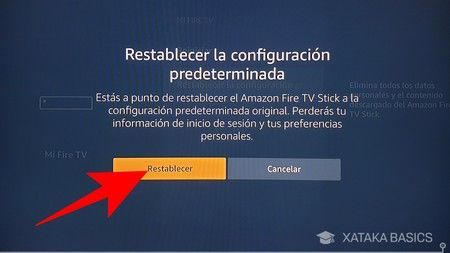
- Mantén pulsados los botones Atrás y Derecha simultáneamente hasta que aparezca la pantalla de restablecimiento.
- Selecciona Reset.
Cómo evitar el restablecimiento de tu Amazon Fire Stick
Es posible que algunos usuarios de Amazon Fire Stick no quieran borrar todo el dispositivo. Como tal, hay un par de maneras de liberar la memoria del Fire Stick sin un restablecimiento total.
El método más sencillo implica ir a la configuración del Fire Stick de nuevo:
- Selecciona Ajustes.
- Selecciona Aplicaciones.
- Desplázate hacia abajo y selecciona Administrar aplicaciones instaladas.
- Para cualquier app que quieras eliminar de tu dispositivo, selecciónala y luego selecciona Desinstalar.
Puede repetir este proceso para tantas aplicaciones como desee.Además, también puede borrar la caché de cualquier aplicación instalada, lo que liberará la memoria residual de su dispositivo. Esto se puede hacer siguiendo los pasos 1 a 3 anteriores, luego seleccione Borrar caché en lugar de Desinstalar.
Uso del explorador de archivos ES
Una forma más complicada de limpiar la memoria de tu Amazon Fire Stick es descargar la aplicación ES File Explorer, un explorador de archivos que te permitirá eliminar archivos específicos que hayas descargado en tu Fire Stick, reduciendo así la probabilidad de experimentar cualquier problema relacionado con la memoria. Dicho esto, sólo merece la pena utilizarla si tienes y utilizas la app Downloader, que te permite descargar archivos individuales de Internet.
Para descargar la app ES File Explorer:
- Desplázate a la izquierda de la barra de menú de Inicio del Fire Stick en la parte superior de la pantalla y selecciona el icono de Búsqueda.
- Escribe ES File Explorer en la barra de búsqueda.
- Selecciona ES File Explorer, y luego selecciona Obtener.
- ¡Ya está!
Para eliminar archivos usando ES File Explorer:
- Ve a Apps.
- Abre el ES File Explorer.
- Ve a Local, que abre el almacenamiento interno de tu Fire Stick.
- Ve a la carpeta de apps, si tienes algún archivo de Android descargado. Alternativamente, ve a las carpetas Downloader y/o Downloads.
- Una vez en una carpeta, selecciona el archivo que quieras eliminar desplazándote hasta él y, a continuación, mantén pulsado el botón Select del mando del Fire Stick hasta que aparezca un icono de verificación verde. Repite este proceso para cualquier otro archivo que quieras eliminar.
- Desplázate hasta la barra de menú de la parte inferior de la pantalla y selecciona Eliminar.
Primero tienes que pasar por el menú de la izquierda.
- Selecciona Aceptar.
- Vaya a la Papelera de reciclaje del Explorador de archivos.
- Desplácese hasta el extremo derecho de la pantalla de la Papelera de reciclaje y seleccione Borrar todo.



















